发布时间:2021-06-10 13: 54: 43
Xmanager是市场上领先的PC X服务器,可将X应用程序的强大功能带入Windows环境。就像运行在PC上的任何Windows应用程序一样,它可以无缝拼接到Linux应用程序中。在Linux/UNIX和Windows网络环境中,Xmanager是很好的连通解决方案。
在使用Xmanager的过程中,时常需要运用Xconfig进行一些操作,而颜色的设置会影响眼睛的疲劳程度,颜色的设置对Xconfig的使用非常重要,快一起跟着本文学习在Xmanager中如何对Xconfig的颜色进行设置吧!
具体操作步骤如下:
第一步:找到Xconfig颜色设置的入口。
打开Xmanager在工具栏中“工具”——“Xconfig开始”,点击可以进入Xconfig对话框。
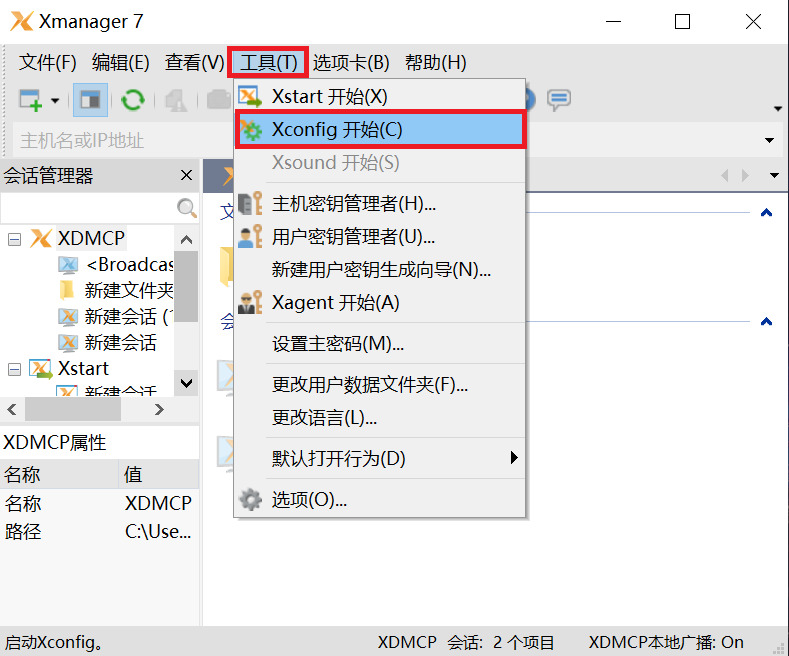
进入Xconfig对话框后,在“Default Profile”、“XDMCP sample”、“Xstart sample”任意一个图标处单击右键,点击“属性”,进入Xconfig的颜色设置。
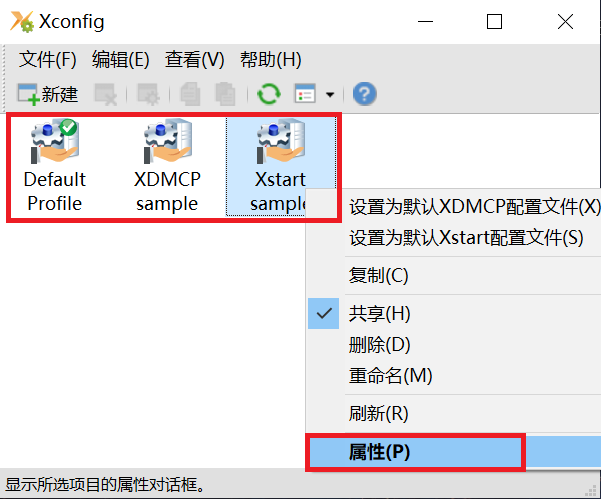
第二步:对Xconfig颜色进行设置
(一)设置默认视觉
以打开Xstart sample的属性为例,在对话框中,选择颜色一栏,可以对编默认视觉模块进行设置。默认视觉包括“自动侦测”和多种系统自带颜色方案。用户可以根据不同需求选择勾选“自动颜色替换”、“保留系统颜色”、“精准StoreColor”、“逆序RGB”等选项对默认视觉进行设置。
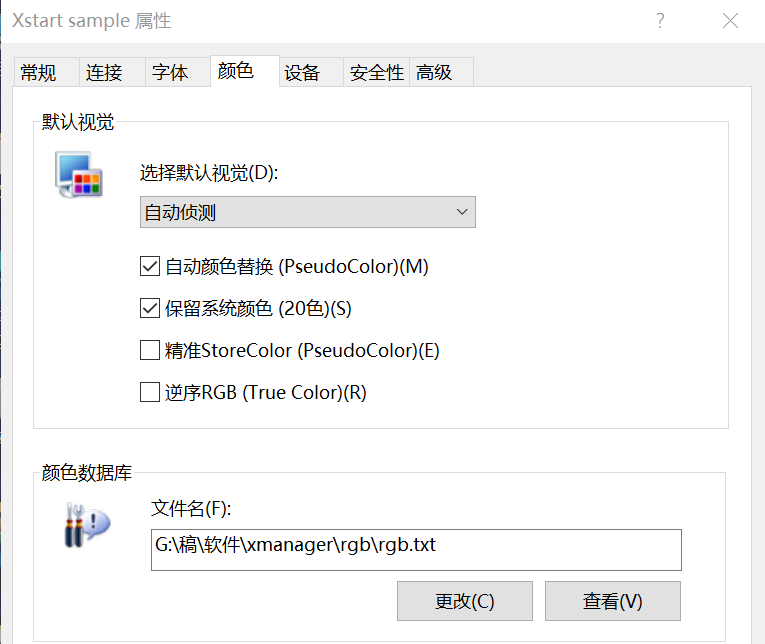
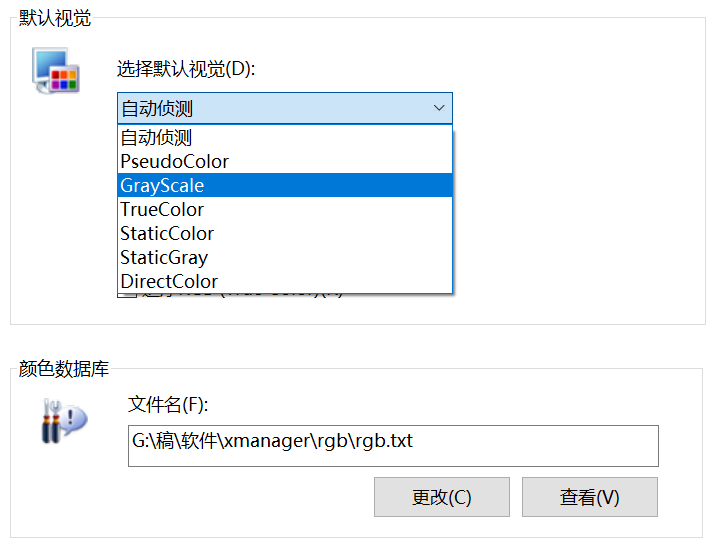
(二)设置颜色数据库
颜色数据库是指软件读取颜色代码的文件。用户可以点击“更改”按钮对读取电脑内其他文件替换该颜色数据库。点击“查看”可以对Rgb文件中的三列代码进行修改,代码的不同组合对应不同颜色,用户可以进行修改或删减。
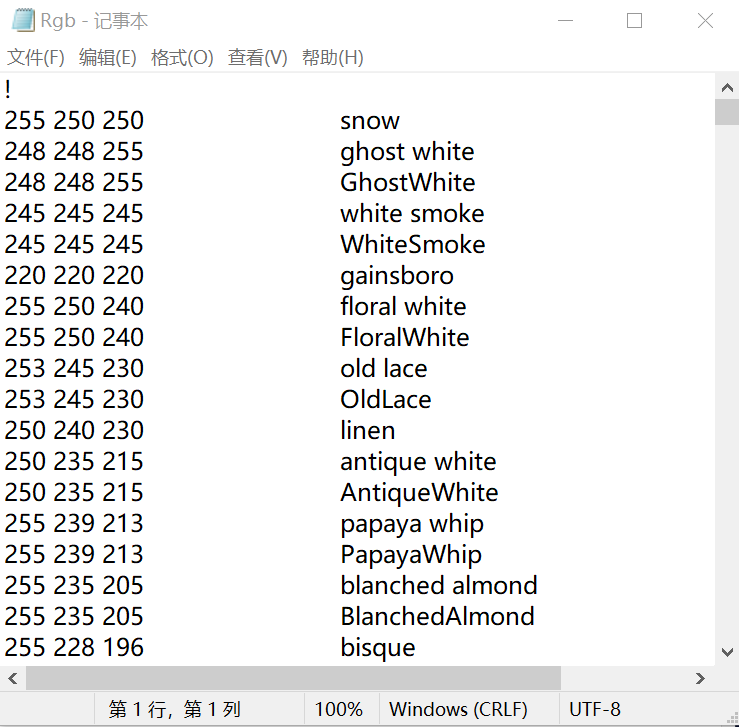
对Xconfig的颜色进行设置是Xmanager中一个非常个性化的功能。在实际使用中可以根据实际需求对Xconfig的颜色进行个性化定制,可以起到延缓眼睛疲劳的作用,非常实用。
这只是Xmanager软件中一个小小的功能,还有更多功能等你发掘哦!
作者:Perdido
展开阅读全文
︾